oppo换oppo怎么一键换机
是OPPO手机之间使用“一键换机”功能的详细操作指南,涵盖具体步骤、注意事项及替代方案,帮助用户高效完成数据迁移:
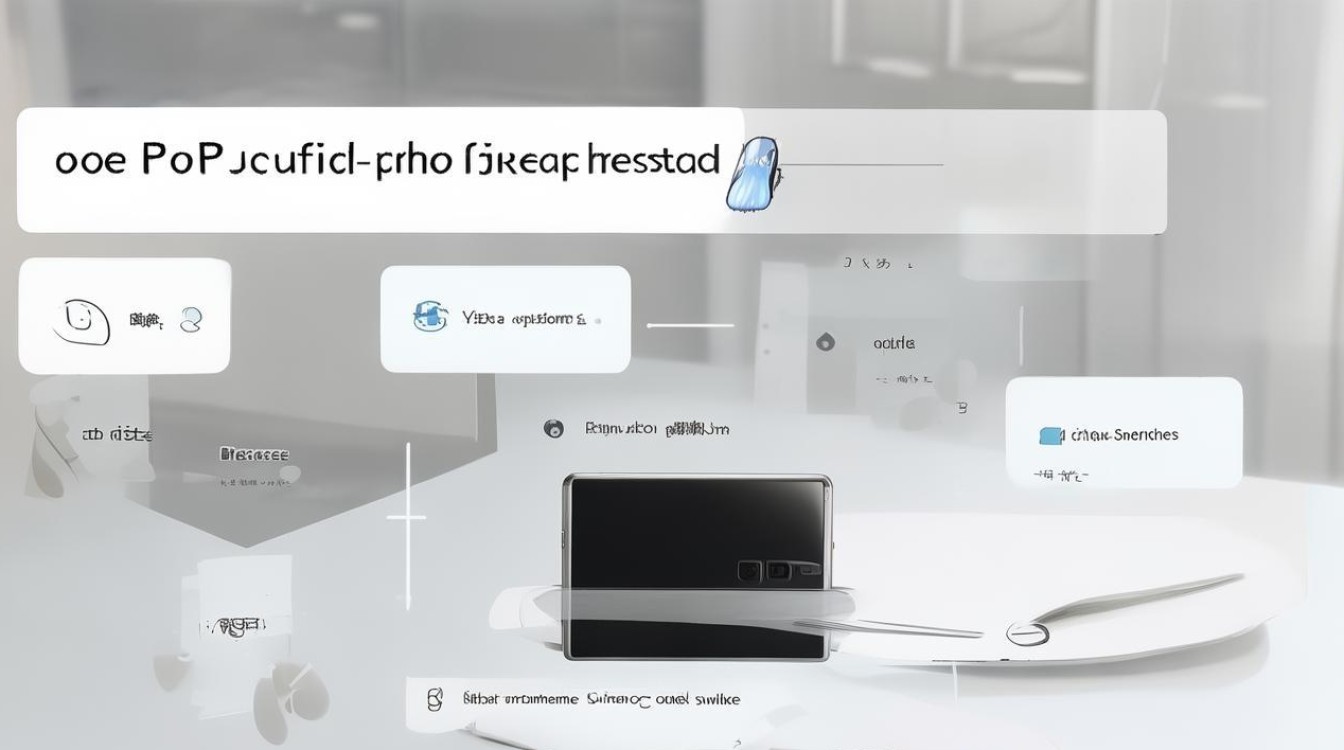
前置准备条件
- 设备要求:需准备两台OPPO品牌的手机(旧设备与新设备),确保均已升级至最新系统版本以支持该功能。
- 网络环境:建议连接稳定的Wi-Fi网络,并开启蓝牙辅助定位;同时保持两部手机电量充足,避免因中途断电导致传输中断。
- 数据清理:提前删除不需要的文件或冗余缓存,减少无效数据传输量,提升迁移效率。
详细操作流程
| 阶段 | 旧手机操作 | 新手机操作 | 关键提示 |
|---|---|---|---|
| 启动应用 | 打开预装的「手机搬家」APP → 点击“这是旧设备” | 打开「手机搬家」APP → 选择“这是新设备”并生成二维码 | 确保两台设备均允许必要的权限授予(如存储、位置等) |
| 建立连接 | 扫描新设备显示的二维码发起配对请求 | 等待被扫描后确认弹窗提示 | 若未自动识别,可手动刷新列表重新尝试 |
| 数据选型 | 勾选需迁移的内容(联系人/短信/照片/视频/应用程序等) | 根据需求调整接收设置 | 默认全选所有项目,但用户可按需取消不必要项以提高速度 |
| 执行迁移 | 点击“开始迁移”,实时监控进度条变化 | 维持界面常亮状态直至完成 | 此期间勿触碰屏幕或切换应用,防止断连;大文件可能耗时较长,请耐心等待 |
| 结果验证 | 进入对应模块检查完整性 | 重点核查通讯录、相册及社交软件聊天记录是否存在缺失 |
补充方案与扩展功能
- 云服务同步:登录同一OPPO账号后,可通过「设置→云服务」自动备份历史数据至云端,换机时直接从服务器下载恢复,适合跨周期分批转移场景。
- 手动辅助工具:如遇兼容性问题,可借助官方「备份与恢复」工具先行创建完整包,再导入新机作为备用方案。
- 第三方兼容模式:尽管主打自有生态互联,但部分机型支持通过「OPPO快传」与其他品牌设备交互,拓展了应急情况下的使用边界。
常见问题排查手册
- 无法发现设备?→检查是否同时开启了Wi-Fi和蓝牙;重启双方设备的网络开关。
- 传输速度慢?→优先关闭后台占用带宽的应用;尽量靠近路由器摆放减少信号衰减。
- 数据丢失风险?→迁移前务必确认目标空间容量充足;重要资料建议额外存至电脑双重保险。
FAQs
Q1: 如果旧手机不是OPPO品牌还能使用此功能吗?
A: 该功能主要针对OPPO生态系统设计,若旧设备为其他品牌(如iPhone),可在新手机端选择「从iPhone导入」模式,系统将引导安装适配插件实现跨平台迁移,但完整度可能受限于对方系统的开放程度。
Q2: 迁移过程中突然断开怎么办?
A: 首先确认物理距离是否过远或障碍物过多影响信号强度;其次尝试重启两台设备的网络模块后重新配对,已传输的部分通常会保存断点记录,重连后可继续剩余任务,对于超大文件,建议分段传输降低失败概率。

通过上述步骤,用户能够高效、安全地完成OPPO手机间的一键换机操作,实现无缝
版权声明:本文由环云手机汇 - 聚焦全球新机与行业动态!发布,如需转载请注明出处。












 冀ICP备2021017634号-5
冀ICP备2021017634号-5
 冀公网安备13062802000102号
冀公网安备13062802000102号